Publicitate
 Este relativ dificil să păstrezi atenția publicului atunci când tot ce ai de gândit sunt cifre și grafice. Discuțiile dvs. contează, modul în care vorbiți contează mai mult și ceea ce arătați pe diapozitivele PowerPoint ar putea fi cireșa de pe tort.
Este relativ dificil să păstrezi atenția publicului atunci când tot ce ai de gândit sunt cifre și grafice. Discuțiile dvs. contează, modul în care vorbiți contează mai mult și ceea ce arătați pe diapozitivele PowerPoint ar putea fi cireșa de pe tort.
Cu fiecare ediție îmbunătățită a PowerPoint, prezentatorii au instrumente mai bune de redat. Atât de mult, încât nu aveți nevoie de un editor grafic complet pentru a lucra magia pe diapozitivele voastre. Puteți face acest lucru în PowerPoint în sine. Următorul tutorial servește ca exemplu. Pașii de mai jos arată cum se poate crea o diagramă circulară tridimensională care ilustrează un proces în patru trepte. După obținerea blocajului, îl puteți modifica pentru a afișa mai mult de patru procese. Este foarte ușor.
O previzualizare a diagrama finală a cercului 3-D
Pentru aceasta ne propunem:
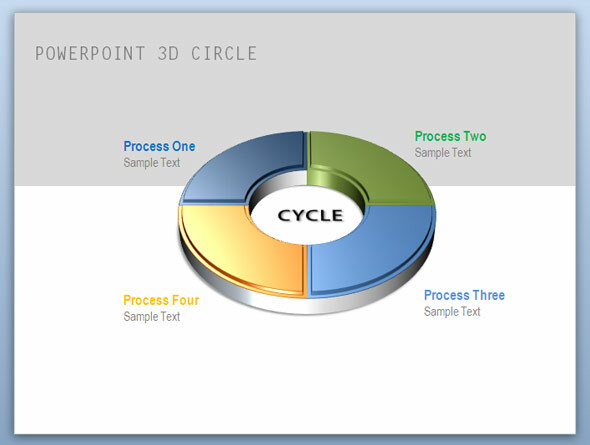
Desenarea formei circulare de bază
1. Începem proiectul nostru cu o diapozitivă goală și instrumentul Forme automate. Puteți obține formele din Acasă meniu (sub meniul Desen grup) sau din Introduce meniul. Selectați forma „Bloc arc”.
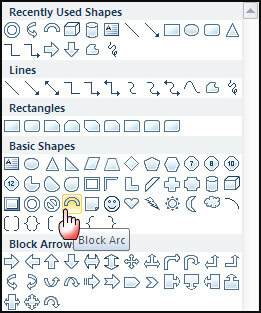
2. Țineți apăsată tasta Shift și trasați un arc de bloc. Tasta Shift ajută la desenarea unui arc de bloc semi-circular perfect. În continuare, puteți alege să eliminați culoarea liniei de pe formă (faceți clic dreapta - Format Forma - Culoare linie - Fără linie).

3. Acum, pentru a arăta procesul nostru, trebuie să luăm acest arc de bază și să îl reproducem în funcție de numărul de etape din proces. De exemplu, dacă avem patru etape - apăsați Shift și faceți clic pe ancora galbenă din interior și trageți-o pentru a împărți forma semicirculară într-un sfert.
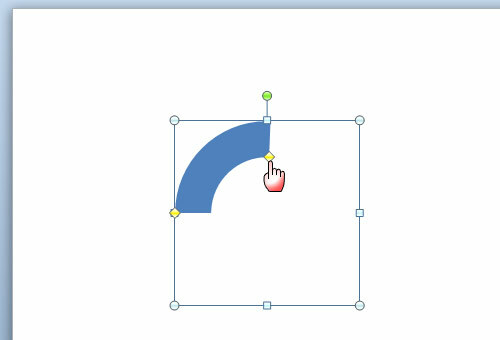
4. Apăsați CTRL și trageți cu mouse-ul pentru a crea o copie a formei de mai sus. Veți vedea un semn „+” sub cursorul săgeții pentru a indica copia. Mergi la Aranjează - Obiecte de poziție - Rotire - Răsturnare orizontală pentru a recrea arcul, dar în două piese separate.
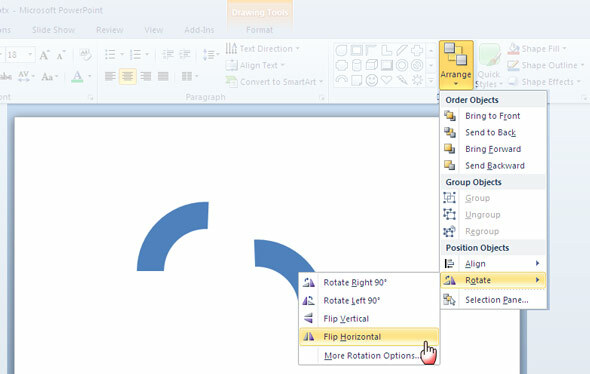
5. Din nou, apăsați CTRL pentru a crea o copie a arcului de mai sus și din Aranja comanda de meniu, faceți o rabatare verticală înainte de alinierea pieselor gemene la o figură circulară completă. Această cifră are acum patru părți diferite, una pentru fiecare etapă pe care dorim să o afișăm în procesul ciclic. Faceți clic pe fiecare parte și colorați-le diferit (faceți clic dreapta - Format Shape - Completare - Completare solidă).

6. Selectați toate cele patru sferturi apăsând CTRL + A. Faceți clic dreapta pe cerc și alegeți Grup - grup pentru a uni toate cele patru părți.
Oferind cercului tratamentul 3-D
7. Faceți clic dreapta pe cerc și selectați Format Object - Rotatie 3D. Click pe presetări - alege Perspectivă relaxată din picătură.
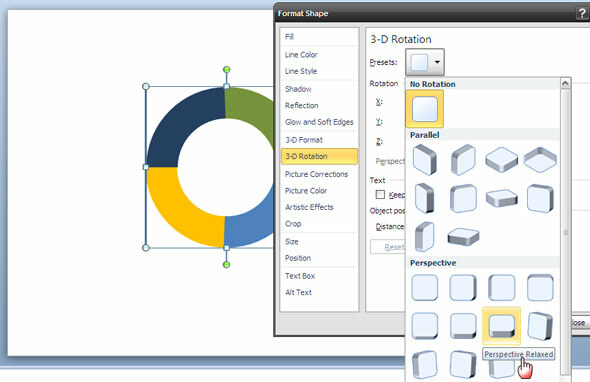
8. Aceasta transformă imaginea plană în 2 dimensiuni într-una tridimensională. Pentru a face mai realist, mergem la Format - Obiect - Format 3-D - Ciot - Partea de sus - Cruce. Pentru a-l înfrumuseța în continuare cu o adâncime mai realistă, introduceți o valoare adecvată pentru Adâncime și schimbați culoarea dacă doriți. Ca și în ecranul de ecran, culoarea exterioară a cercului a fost schimbată în gri deschis.
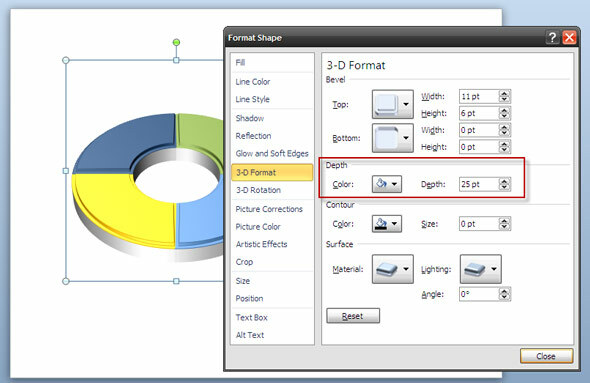
Adăugarea Shine și Sheen
9. Puteți adăuga diverse efecte pentru a lua cercul și a-i da o notă de luciu. Fereastra de dialog Format Formate vă oferă o selecție a diferitelor efecte. Puteți alege oricare dintre opțiunile de mai jos Suprafaţă.
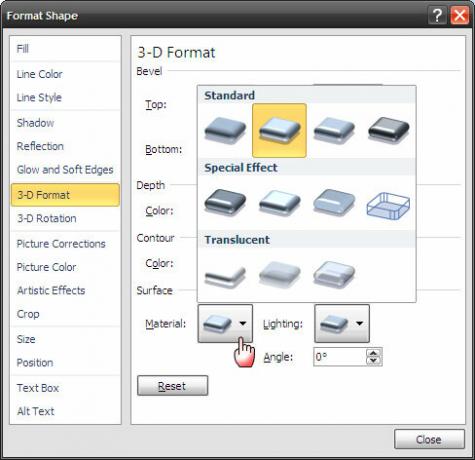
10. În același dialog, accesați Shadow și alegeți Presetări - Externe - Offset Diagonală în dreapta jos. Poți să te joci cu celelalte valori pentru a oferi cercului tău 3-D o senzație mai naturală.

Nu mai rămâne decât să adăugați text și date pentru a completa diapozitivul de prezentare a ciclului de proces.
Acesta este doar unul dintre modurile de a ilustra creativ informațiile cu ajutorul unei diagrame 3-D. PowerPoint oferă multă posibilitate creativității. Puteți încerca această diagramă în PowerPoint 2007 și 2010. Aveți vreun alt lucru la îndemână Sfaturi PowerPoint sa imparti? Spuneți-ne dacă ați găsit acest tutorial util pentru viitor prezentare plănuiești
Saikat Basu este editorul adjunct pentru Internet, Windows și Productivitate. După ce a înlăturat un MBA și o carieră de marketing de zece ani, el este acum pasionat de a-i ajuta pe ceilalți să-și îmbunătățească abilitățile de poveste. El se uită la virgula lipsă de la Oxford și urăște capturile de ecran rele. Dar ideile de fotografie, Photoshop și productivitate îi calmează sufletul.

